Invulbare formulieren maken in Microsoft Word

Er zijn twee eenvoudige methoden om invulbare velden in Word te maken. Een daarvan is om aangepaste velden te maken. De andere is om ontwikkelaarstools en de verschillende besturingselementen voor gegevensinvoer te gebruiken die daar beschikbaar zijn.
Wanneer er behoefte is aan invulbare formulieren,mensen wenden zich vaak tot geavanceerde PDF-editors met interactieve formulieren. Niet veel mensen realiseren zich echter dat het eenvoudig is om invulbare formulieren in Word te maken.
Er zijn twee methoden om dit in Word te doen. Een daarvan is om overal tekstvakken te gebruiken en vervolgens aangepaste velden te maken. De andere is om ontwikkelaarstools en de verschillende besturingselementen voor gegevensinvoer te gebruiken die daar beschikbaar zijn.
Welke optie moet u kiezen?
De methode die u gebruikt, is afhankelijk van het soort formulier dat u maakt.
U moet de aangepaste veldmethode gebruiken als het formulier:
- Heeft alleen tekstvelden in te vullen
- U vindt het niet erg om uw gebruikers te trainen in het invullen van aangepaste velden
- Je hebt snel formulieren nodig
U moet ontwikkelaarstools gebruiken als het formulier:
- Vereist vervolgkeuzelijsten of selectievakjes
- U verzendt een afzonderlijk bestand naar elke gebruiker
- U wilt gebruikers niet trainen in het gebruik van het formulier
Nadat u hebt besloten welke aanpak u wilt volgen, kunt u hieronder leren hoe u elke optie kunt gebruiken.
Maak invulbare formulieren in Word met aangepaste velden
Een invulbaar formulier met velden maken is heel eenvoudig. Maak eerst uw formulier door de naam voor elk veld te typen en de invultekst voor waar de antwoorden moeten komen.
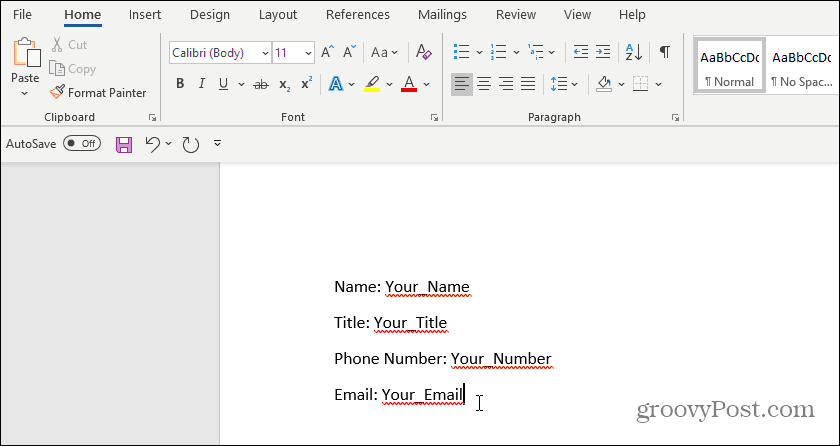
Vervolgens moet u de aangepaste velden voor gegevensinvoer maken. Selecteer hiervoor het dossier, optiesen Eigendommen. Selecteer onder Eigenschappen Geavanceerde eigenschappen.
Dit opent een dialoogvenster Documenteigenschappen. Selecteer de gewoonte tab.
In dit venster maakt u elk van de aangepaste velden die in uw invulbare vorm komen. Geef elk veld een voor een een naam en geef het een beginwaarde.
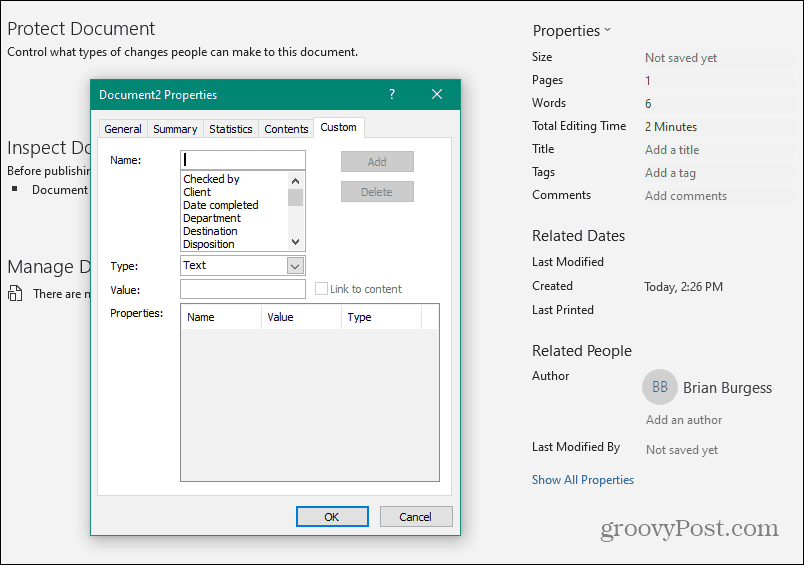
kiezen Toevoegen om elk veld toe te voegen en ga vervolgens verder door alle velden in uw formulier in te voeren.
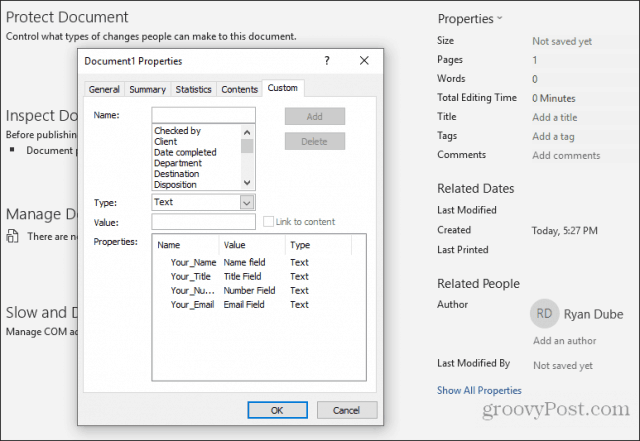
kiezen OK wanneer je klaar bent.
Markeer in uw document het eerste veld in uw formulier. Klik in het Word-menu op invoegen menu, klik op Snelle onderdelen vervolgkeuzelijst en selecteer Fields. Als Quick Parts niet wordt weergegeven in het menu Invoegen, moet u Quick Parts aan het lint toevoegen om toegang te krijgen tot het item Field.
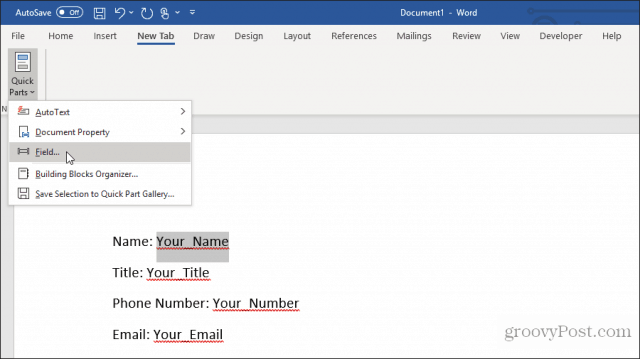
Klik in het pop-upvenster op DocProperty onder Veldnamen en klik op Uw naam (of hoe je het veld ook noemt) onder Eigenschap.
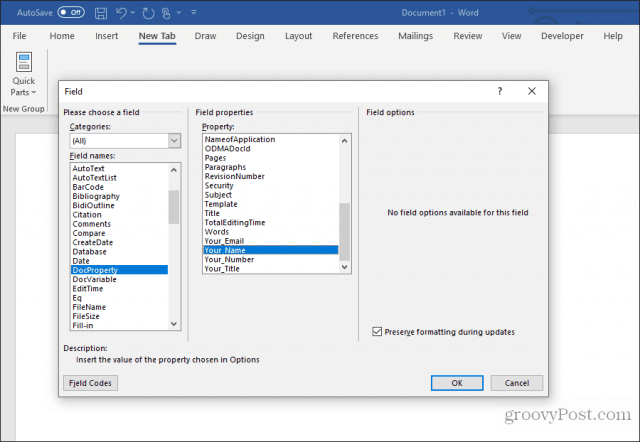
Ga door met dit proces voor alle resterende velden in uw formulier totdat ze allemaal zijn geconverteerd naar velden.
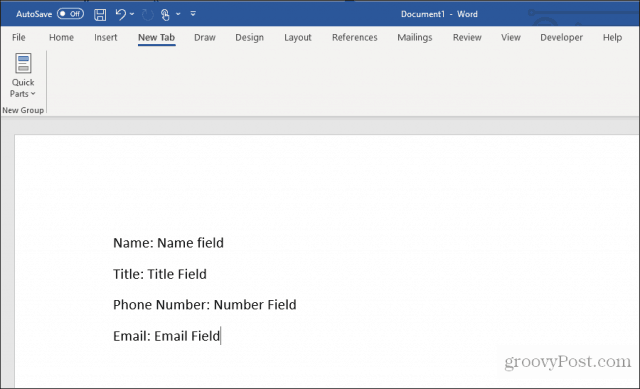
U kunt op verschillende manieren meer leren over het gebruik van aangepaste velden om uw documenten te automatiseren.
Een formulier invullen met aangepaste velden
Het enige dat uw gebruikers moeten doen om het formulier in te vullen, is door alle aangepaste velden te gaan en de waarden in te voeren.
Om dit te doen, moeten ze selecteren het dossier, optiesen Eigendommen. Selecteer onder Eigenschappen Geavanceerde eigenschappen. Dit opent een dialoogvenster Documenteigenschappen. Selecteer de gewoonte tab.
In het venster Documenteigenschappen hoeven uw gebruikers alleen elk van de eigenschappen te selecteren en de juiste waarde voor die velden in te voeren en vervolgens te selecteren Aanpassen.
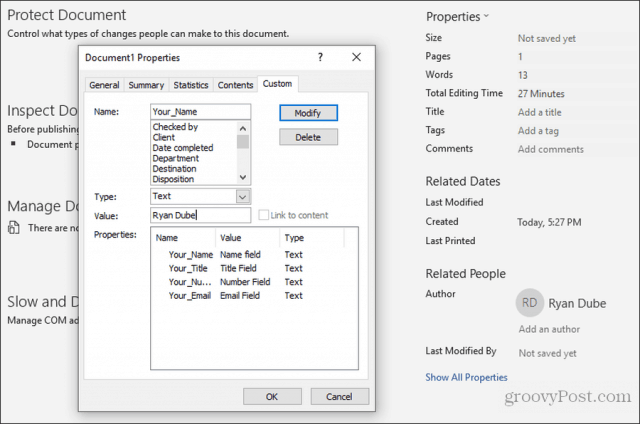
Nadat u de waarden voor alle aangepaste velden hebt ingevoerd, klikt u op OK voegt die waarden toe aan de juiste velden in het formulier.
U kunt elk formulier in het veld bijwerken door er met de rechtermuisknop op te klikken en te selecteren Werk veld bij. Of u kunt alle velden selecteren en op drukken F9.
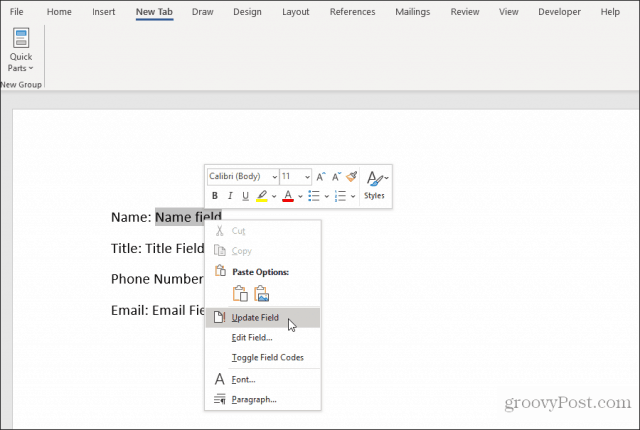
Nadat ze allemaal zijn bijgewerkt, bevat het aangepaste Word-formulier alle antwoorden die in de aangepaste velden zijn ingevoerd.
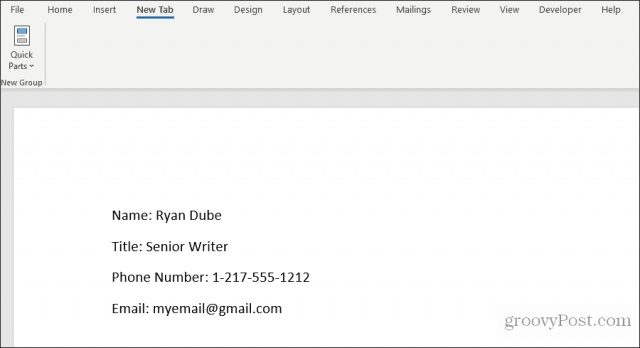
Uw gebruiker kan het formulier vervolgens opslaan en naar u verzenden met alle velden correct ingevuld.
Zoals u ziet, bespaart deze aanpak veel tijd omdat alle veldwaarden snel op één plaats kunnen worden ingevoerd.
Maak invulbare formulieren in Word met Developer Tools
Als u een veelzijdiger vorm nodig hebt, dan bent ubeter af met het gebruik van ontwikkeltools in Word om de vereiste formulierinvoervelden te maken. Voordat u dit kunt doen, moet u het ontwikkelaarsmenu in Word inschakelen.
Selecteer de het dossier menu en selecteer opties. Selecteer in het dialoogvenster Opties voor Word Lint aanpassen vanuit het linkernavigatievenster. Onder Kies opdrachten uit, selecteer Hoofdtabbladen. Als Developer al in het rechterdeelvenster wordt weergegeven, schakelt u het selectievakje in om dit in te schakelen. Als dit niet het geval is, selecteert u Ontwikkelaar in het linkerdeelvenster en selecteer de toevoegen >> knop om het aan het rechterdeelvenster toe te voegen.
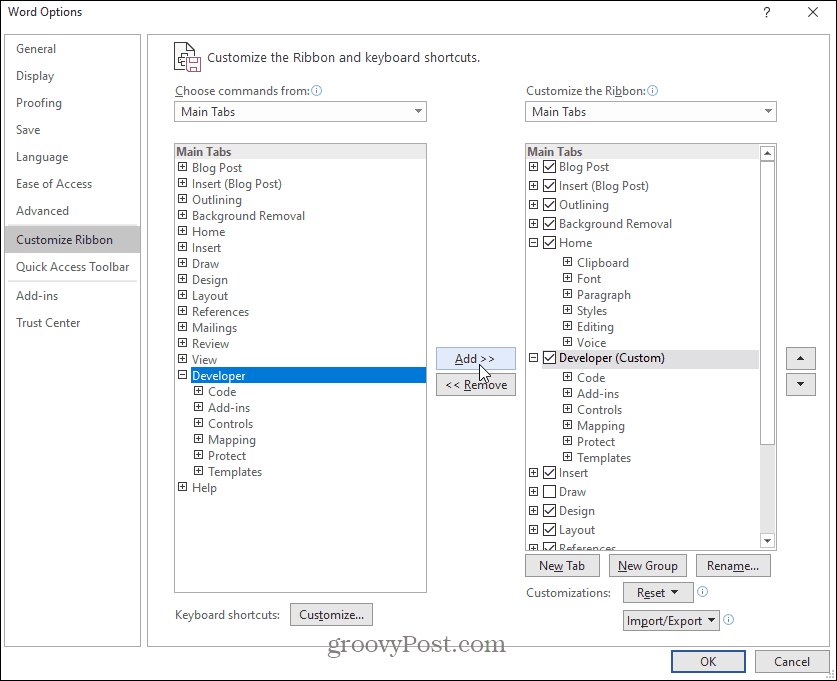
kiezen OK af te maken. Nu zou je het moeten zien Ontwikkelaar verschijnen in het Windows-menu.
Open een nieuw Word-document door te selecteren het dossier selecteer in het menu Nieuwen kies Leeg document.
kiezen Ontwikkelaar in het menu en selecteer Ontwerpmodus.
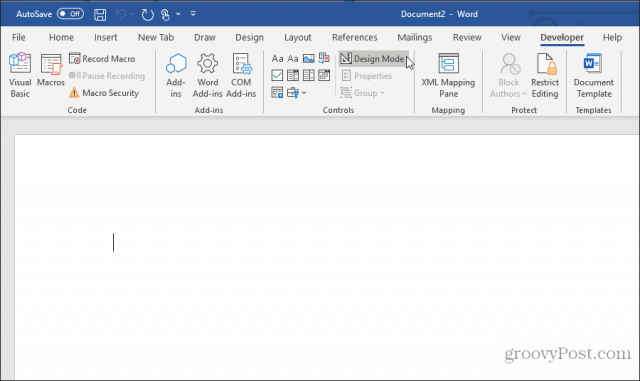
Voeg een tekstveld in
Kies voor een tekstveldinvoer Inhoudsbeheer van platte tekst.
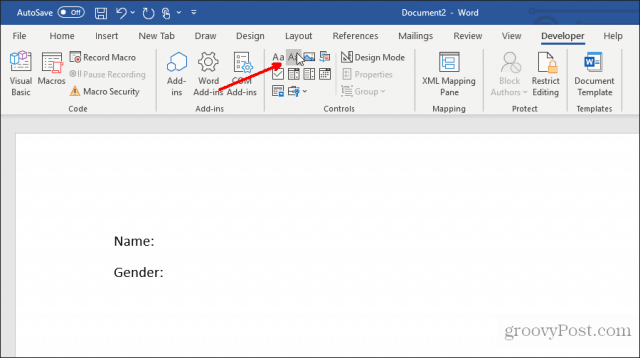
Hiermee wordt een tekstinvoervak in het invulbare formulier ingevoegd.
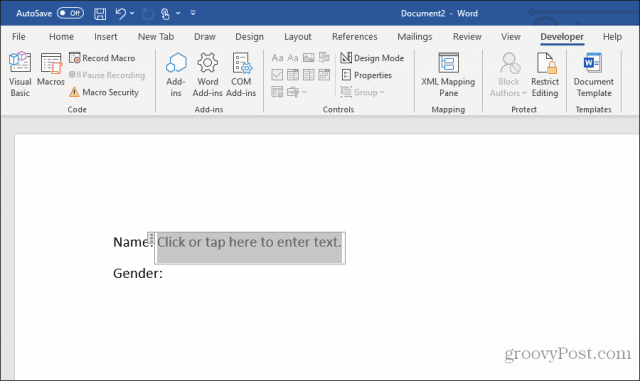
Voeg een vervolgkeuzelijst in
Selecteer om een vervolgkeuzelijst toe te voegen Vervolgkeuzelijst Inhoudsbeheer.
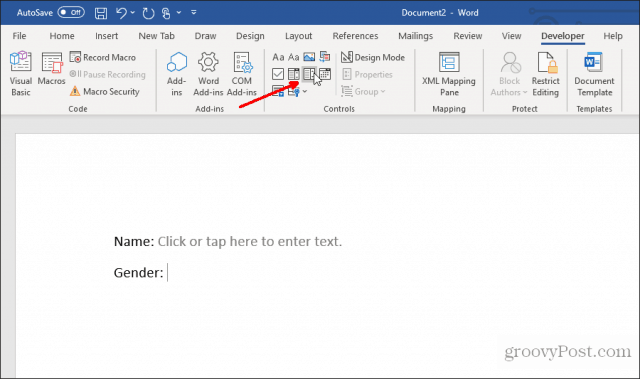
Hiermee wordt een vervolgkeuzelijst in het invulbare formulier ingevoegd. Om de keuzelijst in te vullen, moet u echter de lijst instellen. Klik hiervoor met de rechtermuisknop op de vervolgkeuzelijstbesturing en selecteer Eigendommen. Selecteer in het vak Content Control Properties Toevoegen knop om nieuwe items aan de lijst toe te voegen.
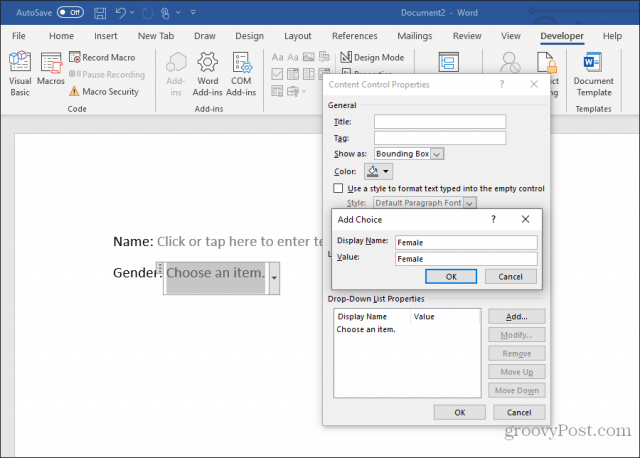
Selecteer als u klaar bent OK. Nu ziet u de vervolgkeuzelijst in uw invulbare vorm.
U ziet de vervolgkeuzelijst niet terwijl u het formulier in ontwerpmodus maakt. Maar u kunt selecteren Ontwerpmodus om het uit te schakelen en te testen hoe de vervolgkeuzelijst eruit zal zien.
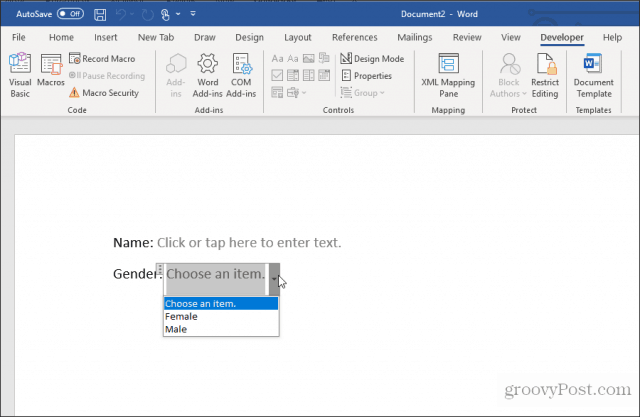
Plaats een datumkiezer
Een ander handig hulpmiddel om te gebruiken voor een invulbare vorm in Word is de Content Picker Content Control. Selecteer dit om een datumkiezeroptie aan uw formulier toe te voegen.
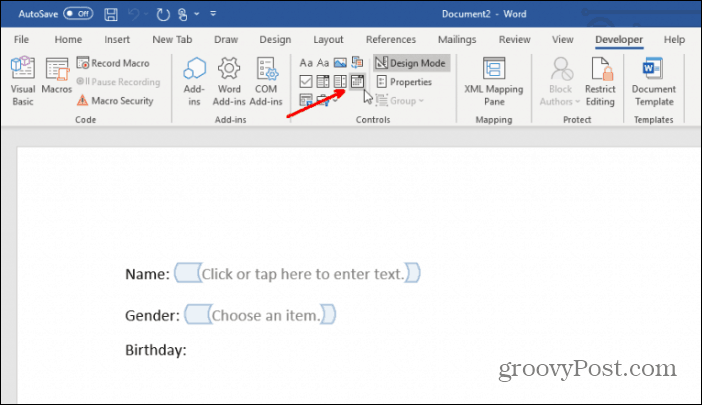
U hoeft niets te doen om dit besturingselement aan te passen. Het werkt zoals vereist om de gebruiker een datum voor dit veld te laten kiezen.
Selectievakjes invoegen
Het volgende besturingselement dat handig is in een invulbare vorm is het selectievakje Inhoudsbeheer.

Voer eerst het aantal selectievakjes in dat u nodig hebt in uw formulier, nadat u de vraag erboven hebt geschreven.
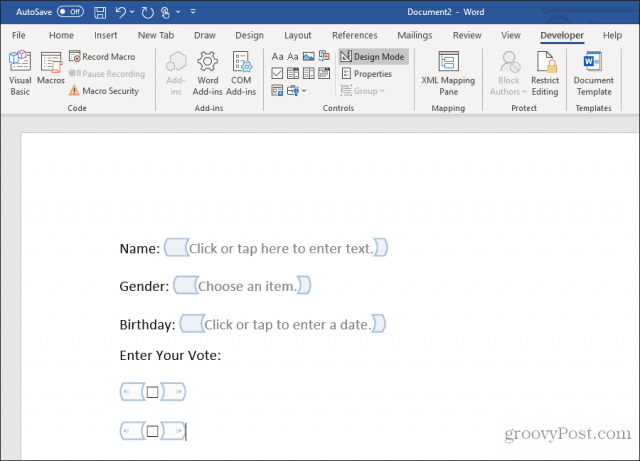
Typ vervolgens de tekst voor elke selectie naast elk selectievakje.
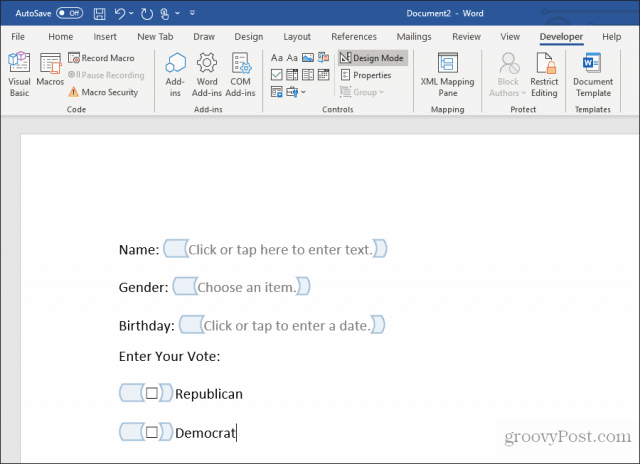
Uw invulbare vorm in Word testen
U kunt elk gewenst aantal bedieningselementen toevoegenuw invulbare vorm om aan uw behoeften te voldoen. Wanneer u klaar bent, selecteert u de ontwerpmodus in het menu Besturing om de ontwerpmodus uit te schakelen en uw voltooide invulbare vorm te bekijken.
Test alle besturingselementen in uw formulier om ervoor te zorgen dat ze werken zoals u verwacht.
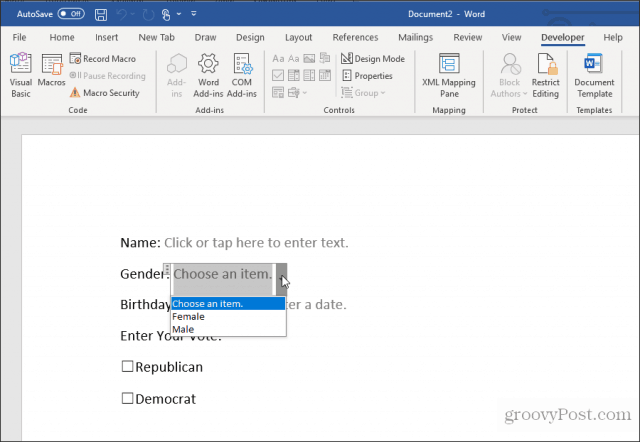
Zoals u ziet, is het maken van een invulbare vorm in Word niet zo moeilijk als het lijkt. De aanpak die u kiest, is afhankelijk van de complexiteit van de vorm en de soorten antwoorden die u zoekt.
Probeer het eens en kijk wat voor vorm u in Word kunt maken met een van de twee bovenstaande methoden.










laat een reactie achter